Lucrul cu After Effects poate părea copleșitor, mai ales când vine vorba de utilizarea optimă a numeroaselor preseturi și spații de lucru. Dar nu-ți face griji! Cu acest ghid, vei învăța cum să ajustezi presetările în After Effects în mod eficient pentru a-ți crește productivitatea. De asemenea, îți voi arăta cum poți configura spații de lucru personalizate care să susțină stilul tău personal de muncă.
Concluzii importante
- Presetările sunt esențiale pentru modul tău de lucru în After Effects.
- Ar trebui să te asiguri că nivelurile de anulare sunt setate la 99.
- Unele funcții utile trebuie activate pentru a utiliza programul în mod optim.
- Crearea unui spațiu de lucru personalizat poate crește semnificativ eficiența ta.
Presetări în detaliu
Accesează presetările făcând clic pe „Editare” în meniu și apoi pe „Presetări” sau folosește combinația de taste Ctrl + Alt +,. Aici se va deschide fereastra de presetări, în care poți ajusta multe setări.
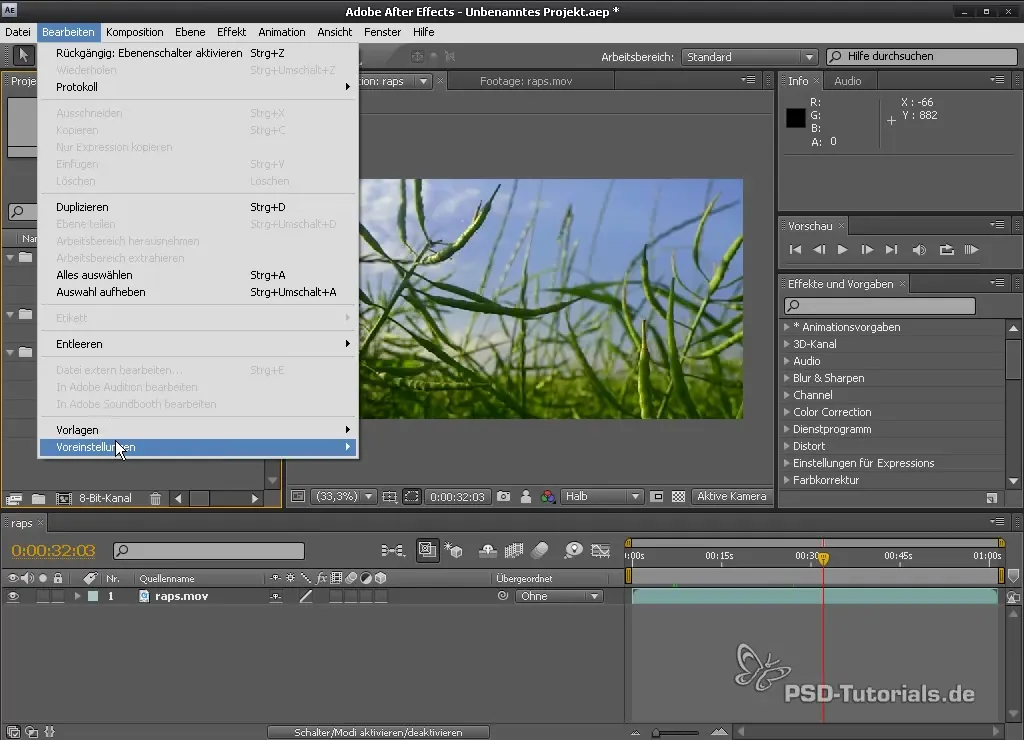
Revocare niveluri
Unul dintre primele lucruri pe care ar trebui să le ajustezi este numărul de niveluri de anulare. Îți recomand să le setezi la 99. Deși After Effects nu necesită lucrări care să schimbe pixelii, este totuși important să ai suficiente niveluri disponibile pentru a restaura o stare anterioară, dacă este necesar.
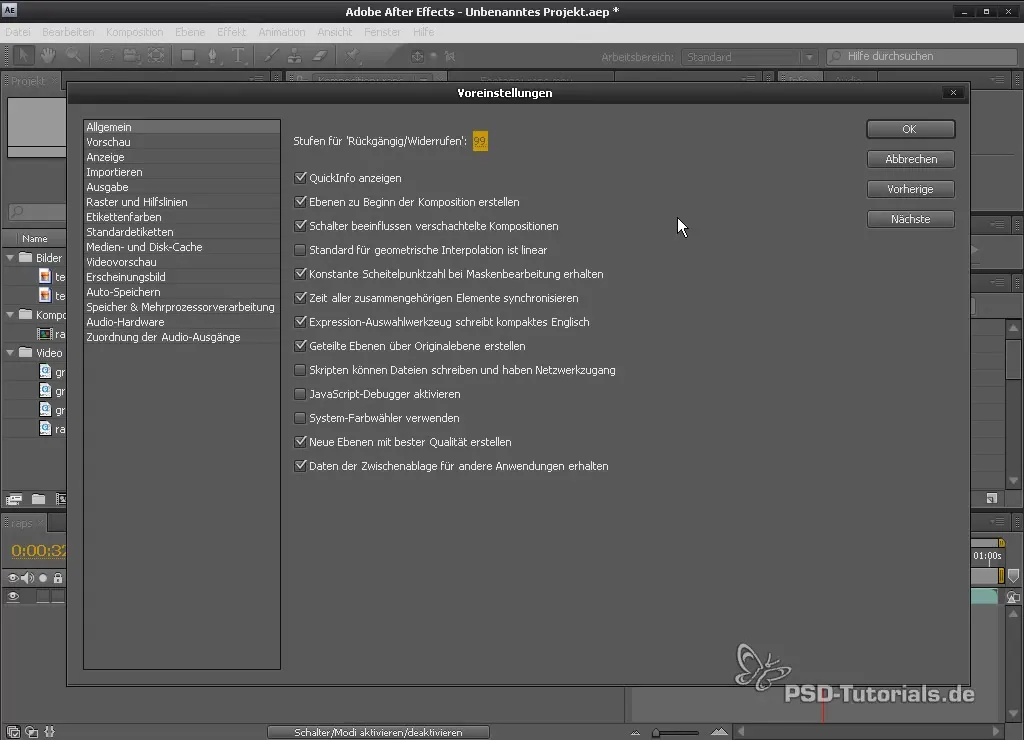
Activează tooltip-uri
Activează opțiunea „Afișează informații rapide” pentru a obține tooltip-uri utile în interfața utilizatorului. Această funcție îți facilitează utilizarea noilor funcții și compozițiilor actuale, ceea ce este deosebit de util pentru începători.
Interpolare geometrică
Printre presetări găsești și opțiunea pentru „Standard pentru interpolare geometrică”. Ar trebui să o lași pe „linear”, deoarece poate fi importantă pentru calculul între keyframes.
Scripturi și fișiere
Activează opțiunea „Scripturile pot scrie fișiere și au acces la rețea”. Multe scripturi necesită acest lucru pentru a funcționa corect.
Rezoluție adaptivă
Dacă vrei să optimizezi viteza în previzualizare, poți seta rezoluția adaptivă. Ideal ar fi să o setezi pe un nivel mai scăzut pentru a asigura o previzualizare fluidă.
Configurarea spațiilor de lucru personalizate
Pentru a-ți îmbunătăți și mai mult modul de lucru, este util să definești propriile spații de lucru. Cu After Effects, poți personaliza interfața astfel încât să fie optimizată pentru nevoile tale.
Ajustarea spațiului de lucru
Creează-ți un nou spațiu de lucru aranjând feroneriile și paletele într-un mod care să fie cel mai practic pentru proiectele tale. În cazul meu, îmi place să lucrez cu setările de efecte deschise constant.

Salvarea spațiului de lucru
După ce ți-ai ajustat spațiul de lucru, poți să-l salvezi. Făcând clic pe „Spațiu de lucru nou” și dându-i un nume, de exemplu „Tutoriale”, vei avea acces oricând la setările tale optimizate.

Rezumat – Utilizarea eficientă a presetărilor și spațiilor de lucru în After Effects
Presetările și spațiile de lucru personalizate în After Effects nu sunt doar un lux suplimentar, ci contribuie în mod semnificativ la simplificarea și eficiența muncii tale. Prin ajustarea țintită a acestor opțiuni, îți poți îmbunătăți considerabil fluxul de muncă și poți adapta software-ul nevoilor tale.
Întrebări frecvente
Cum setez nivelurile de anulare în After Effects?Poți ajusta numărul de niveluri de anulare în presetări sub „Revocare niveluri”.
Ce înseamnă interpolare geometrică?Aceasta descrie modul în care After Effects calculează mișcarea între keyframes pentru a evita salturile bruşte în animație.
Cum pot salva un nou spațiu de lucru?Configurează-ți spațiul de lucru conform nevoilor tale și apoi fă clic pe „Spațiu de lucru nou” pentru a-l salva.
Care sunt presetările importante pentru începători?Începe cu nivelurile de anulare, afișarea informațiilor rapide și activează scripturile cu acces la rețea.
De ce ar trebui să activez scripturile cu acces la rețea?Multe scripturi necesită această permisiune pentru a funcționa corect și a folosi resurse.


